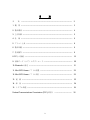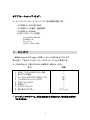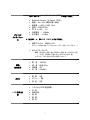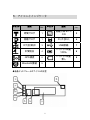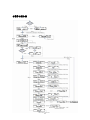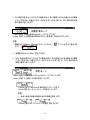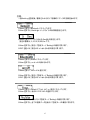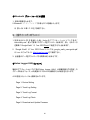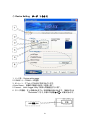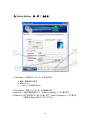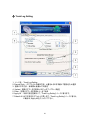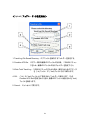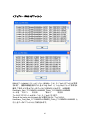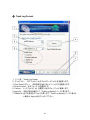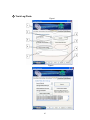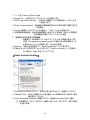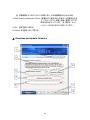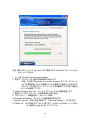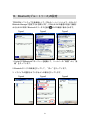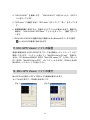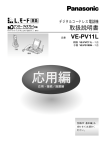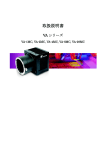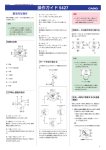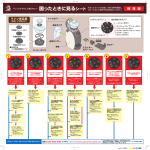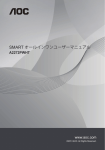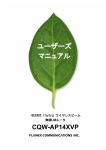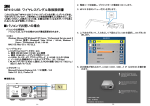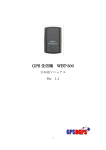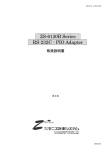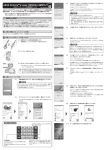Download Holux Wireless GPS Logger M-241
Transcript
HOLUX Wireless GPS Logger M-241User’s Manual
Holux
Wireless GPS Logger
M-241
Mar 2008
Rev.11-19
日本語ユーザーガイド
㈱へミスフィア
〒211-0015 神奈川県川崎市中原区北谷町16-3
ソニア北谷町ビル2階
Tel. 044-223-7071
Fax. 044-223-7072
M-241
1
目
次
--------------------------------------------------------------------------------------
2
要 ---------------------------------------------------------------------------------------
3
2. 製品構成 ------------------------------------------------------------------------------------
4
3. 主な特徴 ------------------------------------------------------------------------------------
5
4. 仕
様 ---------------------------------------------------------------------------------------
6
5. アイコンと表 ------------------------------------------------------------------------------
8
6. 製品外観 ------------------------------------------------------------------------------------
9
7. 基本操作 ------------------------------------------------------------------------------------
9
8. PCとの接続 --------------------------------------------------------------------------------
19
9. 記録データ(ログ)のダウンロード ------------------------------------------------
20
10. Bluetoothの設定 -------------------------------------------------------------------------
31
11. Mini GPS Viewerソフトの設置 ------------------------------------------------------
32
12. Mini GPS Viewerソフトの実行 ------------------------------------------------------
32
13. 電 源 -------------------------------------------------------------------------------------
33
14. 保 証 -------------------------------------------------------------------------------------
34
15. トラブル処理 ----------------------------------------------------------------------------
34
Federal Communications Commission (FCC)声明文
35
目
1. 概
次
2
-----------------------------
1.概
要
HOLUX M-241 ワイアレス GPS ロガーは、リアルタイムな位置座標を取得でき、
旅行ガイドサービスなどに簡単に利用できます。 M-241 は、130,000 ポジション
の経緯度、時間、高度のデータが取得できます。 このデータファイルは USB 接続
により PC へダウンロードすることが出来ます。 これらのデータを Google Earth
のようなマッピングソフトに利用しデジタルカメラの画像データ、移動記録、写真
を撮った場所などと組合わせて表示することも可能です。
位置情報, 対地速度, 記録容量、日時などは、いつでも液晶ディスプレーで見るこ
とができ、距離や時間でのログモードの選択、キロやマイルの単位設定、言語も英
語、独語、仏語と 2 種の中国語に対応しています。また M-241 は、Bluetooth イン
ターフェースが搭載され、ケーブル無しでもご自由にご利用いただけます。
◆M-241ワイアレスGPSロガーの高性能な機能:
1.
2.
3.
4.
デュアルインターフェイス (Bluetooth + USBケーブル対応)。
BluetoothシリアルPort Profile (SPP)との完全な互換。
単三電池 1個使用。
液晶ディスプレー(32mm L×8.9mm W) で位置情報、速度、メモリー残、日時など
を表示。
5. 130,000の位置情報(経緯度、時間、高度)を取得。
6. 設定は、距離や時間でのログモードの選択やキロやマイルの単位、表示言語として
は、英語、独語、仏語と2種の中国語の5言語から選択。
◆利用方法:
* 移動体の追跡や位置情報の提供
* PDA/Notebook/携帯電話とのパーソナルナビ
* 車輌や船舶のナビゲーション
* 距離の計測
* スポーツやレクレーションでの利用
* 作業部隊の管理
3
◆アプリケーション・ソフトウェア:
ユーザーフレンドリーなユーティリティソフトで下記の機能を提供します。
・ ログ(記録)データをPC側に転送。
・ ログ(記録)モードの選択 (距離/時間)
・ ログ(記録)データの消去
・ 出力データフォーマットの選択
(1) Google Earth 用 KML
(2) NMEA (*.txt)
(3) バイナリー
(4) GPX (XML の 1 種)
2.製品構成
M-241 wireless GPS logger をお買い上げいただきありがとうございます。
始める前に、下記のアイテムがパッケージの中に入っているかご確認下さい。
もし、欠品があれば、ご購入先のHOLUX販売店にお問合せください。
品目
個数
1.
2.
3.
4.
5.
6.
M-241 ワイヤレスGPS ロガー本体
単三アルカリ電池
カーシガレットアダプター/USBケーブル
ユーザガイドとユーティリティCD
M-241クイックガイド
保証カード
7. ナイロン・ストラップ
8. 旅行用ACアダプター
1
1
各1
各1
1
1
1
オプション
※ カーシガレットアダプターは、本体の電源用のみの使用となり、他の電池の充電用
ではありません。
4
3.主な特徴
1. MTK(メディアテック)の低消費電力 GPS チップセットを搭載。
2. 32 チャンネル同時サーチで GPS を高速で捕捉また再補足。
3. 高感度、159 dB 以上。
4. 本体だけで、WAAS/EGNOS/MSAS の復調器を搭載。
5. Bluetooth は Serial Port Profile (SPP)に完全に対応。
6. 単三アルカリ電池(再充電用も含む) で 12 時間の作動を可能。
7. Bluetooth なしで、PC への接続も可能。
8. NMEA0183 V 3.01 のデータ仕様に対応。
9. 使い易く小型軽量に設計。
10. 液晶ディスプレー(32mm L×8.9mm W) で位置情報、速度、メモリー残、日時な
どを表示。
11. 130,000 ポジションの位置情報(経緯度、時間、高度)取得が可能。
12. 距離や時間でのログモードの選択やキロやマイルの単位の設定や表示言語とし
ては、英語、独語、仏語と 2 種類の中国語から選択が可能。
5
4.仕 様
基本性能
•
•
•
•
•
•
•
•
•
•
•
•
•
32 チャンネル同時追跡
受信波: L1, 1575.42 MHz
周波数: 1.023 MHz
更新レート: 1 秒
アンテナ: 内蔵
衛星受信感度: -159dBm
寸法: 32.1mm X 30mm X 74.5mm
重量(電池含む): 39g 以下
スイッチ: スライド式
単三アルカリ電池1個:12 時間作動
動作環境温度: 0 ℃ ∼ + 50 ℃
保管温度: -10 ℃ ∼ + 60 ℃
動作環境湿度: 5%∼90%
◆単独測位:
• 位置:3m CEP SA 無し
• 0.1 秒/メートル
• 時間: 0.1 マイクロ秒で GNSS 時間と連動
位置精度
◆DGPS/ディファレンシャル測位 (EGNOS/WAAS/MSAS):
• 2.2m 水平面の 95%
• 5m 垂直面の 95%
※上記の仕様は MTK(メディアテック) GPS チップに拠るものです。
衛星捕捉時
間
•
•
•
•
再捕捉時間 平均 0.1
ホットスタート 平均 1
ウォームスタート 平均
コールドスタート 平均
秒以下
秒
33 秒
36 秒
上記の仕様はMTK(メディアテック) GPSチップに拠るものです。
6
◆ ブルートゥース: Serial Port Profile (SPP)に完全に対応。
プロトコル/
インターフェー
ス
•
•
•
•
•
•
•
Bluetooth Version 1.2 Class2 に対応。
距離: 2m∼10m(障害が無い場合)
周波数: 2.400∼2.480 GHz
変調: FHSS/GFSK
RF チャンネル: 79
受信感度: −85dBm
出力電力: +2dBm
◆ 出力ポート: ミニUSB CMOSレベルに対応。
•
通信プロトコル: NMEA V3.01
ボーレート 38400 bps、データビット8、パリティ 無し、ストップビット 1
•
出力インターフェイス
標準: GPGGA (1回/1 秒), GPGSA (1回/5 秒.), GPGSV (1回
/5 秒.), GPRMC (1回/1 秒.), GPVTG (1回/1 秒).
オプション: GLL または MTK NMEA コマンド
環境
使用限界
•
•
•
•
高 度:
速 度:
加速度:
急 変:
ボタン
•
•
•
電 源: 1 個
メニュー: 1個
決 定: 1 個
LCD(液晶)表
示
•
•
•
•
•
•
システムと GPS 衛星情報
日 時
現在位置
速 度
距 離
設 定
18,000m
秒速 515m
4G
20m/秒 3
7
5.アイコンとインジケータ
アイコン
説明
アイコン
No.
説明
No.
時間でログ
1
距離計測モード
ON
2
距離でログ
1
ロックされた
4
ログ(記録)中
3
USB接続
7
中間地点
4
GPS捕捉
6
Bluetooth接続
5
バッテリー残量
100%
バッテリー残量
無し
◆液晶ディスプレー上のアイコンの位置
8
8
8
6.製品外観
液晶スクリーン
MENUボタン
ENTERボタン
電源スイッチ
バッテリーカバー
USB ポート
※電池種別: 単三
7.基本操作
◆はじめに
1. もしお手持ちのカメラで撮った写真とM-241GPSロガーで記録した位置座標をマッチ
させてお使いになりたいと思われるのであれば、まずカメラの時間設定をGPSのクロ
ックTIMEに合わせてからお使い下さい。
2. M-241は防水対応になっておりませんので、雨や湿気にはご注意下さい。
3. 電源を落とす前に、必ず“stop”ボタンを押して終了してください。特に記録(ログ)中で
すと、データの損失やダメージを受けることがあります。
4.
9
◆ボタンについて
MENU ボタン → メニューボタンで設定の変更や選択を行います。
ENTER ボタン → 選択したものを決定します。
LOCK の設定 → 設定モードでないときに、 MENU ボタンと ENTER ボタンを
同時に押すと、すべてのボタンが LOCK され使えなくなりま
す。
LOCK の解除 →
MENU ボタンと ENTER ボタンを再度、同時に押すと
LOCK が解除されます。
※LCD(液晶)スクリーンに参照アイコンが表示されます。
◆モードの設定方法
電源スイッチを入れてください。LCD(液晶)ディスプレーに Track Log Mode が表示され
ます。
操作モードは 6 種類です。MENU(メニュー)ボタンで設定変更を行ない利用できます。
( Track Log モード→ Time モード→ Show Position モード→ Show Speed &
Altitude モード→ Measure Distance モード→ Setting モード→ Track Log モードに
戻る)
現在のステイタス情報を表示
クロック時間を表示
位置情報を表示
速度と高さを表示
距離を表示
設定を表示
10
◆操作の流れ図
11
◆メニュー操作の説明
: 移動記録(ログ)モード
>Menuを押すとTIMEモードにスキップします。
>Enter を押すと GPS データの記録開始(START)、もう一回押すと停止(STOP)します。
注意:
1. 電源を入れた時、
の画面が出る場合がありますが、GPSを捕捉した後
基本画面が現れます。
は、この
2. “Track Log”をスタートさせると、GPSデータを記録(ログ)し始め、画面下左端に
“
” のアイコンが現れます。
3. 画面下右端の“ 4000Free “は、残り4000件のデータが記録可能であることを示して
います。
”のアイコンが右下に出ます。
4. Bluetoothが接続された時は“
※ P.8の 5.アイコンとインジケータを参照して下さい。
: Timeモード
>Menuを押すと位置情報モードにスキップします。
>Enterを押すと時差 (Timeゾーン) の設定が出来ます。
注意:
1. このUTCタイムはGPSから受け取っています。UTC時間は、Greenwich(グリニッ
チ) Mean Time(Coordinated Universal Time)となりますが、時差の設定によって、
ローカルTIMEに変えることも出来ます。
2. GPSのRTC(リアルタイムクロック)は、バッテリーがある限りは、時刻情報を保持し
ていますが、少量になった場合は、失われてしまいます。
3.
工場出荷時でGPS捕捉前、ファームウェアの更新やバッテリーが無くなった場合
のような表示になります。
4.
GPSが捕捉された後、RTCは、時刻情報を保持を始め、画面は、
ようになります。
12
の
5. GPS が捕捉されない時は、RTC に保時されている時刻情報が表示されます。その時
数字の前に波型の引用符が
画面のように現れます。GPS が再捕捉さ
れれば、引用符は取れ、
元のように時刻同期を始めます。
>Menuを押すとローカルTIMEの時差設定が出来ます。
+8,+9,+10,+11,+12,+13,-12,-11,-10,-9,-8,-7,-6,-5,-4,-3,-2,-1,0,+1,+2,+3,+4,+5,+6,
+7,Esc の循環から選びます。日本の場合は、時差+9 を選択し設定します。
>Enterを押すと設定(OK)され最初のTimeモードに戻ります。
>ESC を選べば、設定はキャンセルされ前の設定に戻ります。
: 位置情報モード
>Menu を押すと速度と高度情報モードにスキップします。
>Enter を押すと、1回位置データを記録(ログ)します。
注意:
1. 1回の記録(ログ)が完了すると、1秒後に”
”アイコンが左下角に現れます。
2. GPS 衛星の信号は10キロ以下の速度の時や、高い建物などがある場合など環境
によって左右され、位置などのデータがずれることがありますが、GPS 測位特有の
現象で通常に起こりえます。
:速度と高度情報モード
>Menu を押すと距離計測モードにスキップします。
注意:
1. 現在の時速と高度を LCD(液晶)に表示します。
2. 速度単位を Km/hか Mile(mph)、高度単位をmかft(フィート)に設定できます。
13
3. PS 衛星の信号は10キロ以下の速度の時や、高い建物などがある場合などの環境
によって左右され、位置などのデータがずれることがありますが、GPS 測位特有の現
象で通常に起こりえます。
: 距離計測モード
>Menuを押すと速度と設定Settingモードにスキップします。
>Enter を押すと、距離計測の開始(START)、再度押すと停止(STOP)します。
注意:
1. 距離計測 “Measure Distance”のモードになると、“
ます。
”アイコンが左上に表示され
2. 距離単位を Km か Mile に設定できます。
3. GPS 衛星の信号は10キロ以下の速度の時や、高い建物などがある場合など環境
によって左右され、位置などのデータがずれることがありますが、GPS 測位特有の
現象で通常に起こりえます。
: 設定モード
>Menu を押すと移動記録(ログ)Log Rcd モードにスキップします。
>Enter を押すと、距離による測位設定になります。
>Menu を押すと Km/mile の単位設定にスキップします。
>Enter を押すと、ポイントかルートの設定になります。
注意:
1. 始点と終点の距離や経路の点列の距離を測位します。
>Menu を押すとポイントかルートの選択・設定をします。
14
>Enter を押すと、設定して設定モード(Setting)の最初に戻ります。
注意:
1. ポイントが選択された場合は、始点と終点の距離が記録されます。
2. ルートが選択された場合は、各ポイント間の距離が累積記録されます。ただ
し距離誤差も累積していく可能性があります。
>Menu を押すと記録(ログ)設定にスキップします。
>Enter を押すと、距離と速度の単位を Km か Mile に設定できます。
>Menu を押すと Km か mile(マイル)の選択・設定。します。
>Enter を押すと、設定して設定モード(Setting)の最初に戻ります。
>Menu を押すと時間での測位 Log by Time の設定にスキップします。
>Enter を押すと、“Full Stop” or “Overwrite”の選択・設定をします。
>Menu を押して、“Full Stop” or “Overwrite”の選択をします。
>Enter を押すと、設定して設定モード(Setting)の最初に戻ります。
注意:
1. “ Full Stop” は容量いっぱいまでログ記録して終わります。
2. “ Overwrite” は現在のログ記録を最初として上書きします。
>Menu を押すと Log by Dist.にスキップします。
>Enter を押すと、Log by Time の秒間隔設定をします。
>Menu を押して記録ログ間隔の秒 Sec の設定をします。
15
設定の循環は、5,10,15,30,60,120,Esc です。
>Enter を押すと、設定して設定モード(Setting)の最初に戻ります。
>ESC を選べば、設定はキャンセルされ前の設定に戻ります。
>Menu を押すと言語 Language 設定にスキップします。
>Enter を押すと、Log by Dist の距離間隔の設定をします。
>Menu を押して記録ログ間隔の距離mの設定をします。
設定の循環は、50,100,150,200,300,500,1000 meters , Esc です。
>Enter を押すと、設定して設定モード(Setting)の最初に戻ります。
>ESC を選べば、設定はキャンセルされ前の設定に戻ります。
>Menu を押すと Auto Log 設定にスキップします。
>Enter を押すと、言語 Language の選択になります。
ほか
>Menu を押して言語 Language を選択します。
(設定の循環は、English、Deutsch、Francais、繁體中文、体中文、)
>Enterを押すと、設定して設定モードの最初に戻ります。
>Menuを押すとBackLightにスキップします。
>Enter を押すと、Yes, No の設定モードになります。
>Menuを押して Yes, Noのいずれか選びます。
>Enter を押すと、決定され設定モード(Setting)の最初に戻ります。
16
注意:
一回AutoLogを設定後、電源を入れるだけで自動的にデータの記録を始めます。
>Menu を押すと Bluetooth にスキップします。
>Enter を押すと、BackLight(バックライト)の秒間隔設定をします。
>Menu を押してハイライトさせる Sec(秒)の設定をします。
設定の循環は、5,10,15,30,60,Esc です。
>Enter を押すと、設定して設定モード(Setting)の最初に戻ります。
>ESC を選べば、設定はキャンセルされ前の設定に戻ります。
>Menu を押すと Erase にスキップします。
>Enter を押すと、on か off が表示されます。
>Menu を押して on か off か選びます。
>Enter を押すと、設定して設定モード(Setting)の最初に戻ります。
>ESC を選べば、設定はキャンセルされ前の設定に戻ります。
>Menu を押すと Default デフォルトメニュー設定にスキップします。
>Enter を押すと、消去の YES / NO の選択になります。
>Menuを押すと、消去しないで設定モード(Setting)の最初に戻ります。
>Enter を押すと、全ての記録データを消去して設定モードの最初に戻ります。
17
>Menu を押すと Back メニュー設定にスキップします。
>Enter を押すと、消去 Default デフォルトの YES / NO の選択になります。
>Menu を押すと設定をしないで設定モード(Setting)の最初に戻ります。
>Enter を押すと、全ての設定を工場出荷時の設定に直して設定モード(Setting)
の最初に戻ります。
>Menu を押すと Log by Dist.にスキップします。
>Enter を押すと、設定モード(Setting)の最初に戻ります。
18
8.PCとの接続
M-241とPCとの接続には、USBケーブルとBluetoothの2種類の方法があります。
◆USBドライバーのインストール
1. 本体の電源を入れます。
2. 付属品の USB ケーブルで本体と PC を接続いたします。
3. 付属品の CD にある USB ドライバー
“CP210x_VCP_Win2K_XP.exe”を
PC にインストールします。
4. クリックしてポートを確認して下さい。
<スタート> メニュー →
<コントロールパネル> →
<システム> → <ハードウェア> →
<デバイスマネージャ> →
<ポート(COM & LPT)> →
ここに CP210xUSB to UART Bridge Controller (COM.が在るか確認して下さい。
注意:
仮想COMポートは、コンピュータによって
違うことがあります。ナビゲーションソフトを
お使いになる前に、お使いのコンピュータが
設定したCOMポートを良くご確認して下さい。
右図の例だとCOM6に設定されています。
19
◆Bluetooth(ブルートゥース)の接続
1. 本体の電源を入れます。
2. Bluetooth インターフェイスで本体と PC の接続いたします。
※ 詳しくは 10 章 P. 33 をご参照下さい。
9.記録データ(ログ)のダウンロード
1. 本 体 M-241 と PC を 接 続 し た 後 、 Holux の ア プ リ ケ ー シ ョ ン ソ フ ト で あ る ”
HoluxUtility.exe” 使って簡単にログデータをダウンロード出来ます。また そのデータ
を簡単に“Google Earth” や “locr GPS Photo”に転送することも出来ます。
2. “Google Earth” や “locr GPS Photo”については、google_earth_user+guide.pdf
や Locr のウェブサイト http://www.locr.comをご参照下さい。
3. 全容量のデータをダウンロードする時間は約4分ほどです。
◆Holux Logger Utilityについて
無料のアプリケーションソフトである“Holux Logger Utility” は移動記録ログの設定、ロ
グデータの出力フォーマットの変換やデジタルカメラ画像などとの結合を行ないます。
4つの設定入力ページから構成されています。
Page 1: Device Setting
Page 2: Track Log Setting
Page 3: Track Log Format
Page 4: Track Log Photo
Page 5: Download and Update Firmware
20
◇ Device Setting (ページ 1 その1)
1. ページ名: Device setting page.
2. COMポート: COMポートの選択
3. ボーレート: デフォルトで38400に設定されています。
4. Auto Detect: 自動的に接続COMポートを探します。
5. Connect: Holux Logger Utilityで本体との接続を行ないます。
6. デバイス情報: 正しく接続されますと、本体情報が表示されます。 接続ボタンは
Disconnect になり、本体LCD液晶に
が表示されます。
USB 接続 ON
21
◇ Device Setting (ページ 1 その2)
1. User Name: お好きなユーザーネームを入れます。
a. 最大 英数半角16文字
b. ASCIIコード
c. “*”とスペースは使えません。
2. Write Name: 本体にユーザーネームを登録します。
3. Apply All: 本体に設定を保存して、“Track Log Setting”ページに移ります。
4. Default All:全ての設定をデフォルトに戻します。“Track Log Setting”ページに移りた
い場合は、Apply Allをクリックして下さい。
22
◇ Track Log Setting
1. ページ名: Track Log Setting
2. Record Style: ログファイルの保存方法 上書きかそのまま続けて書き込むか選択
3. 記録ログの方法: 秒時間か距離mでの設定
4.:Upload: 記録ログデータを本体からPCへのアップロード転送
5. Clear: 記録ログデータを本体から、全て消去
6. Apply All: 本体に設定を保存して、“Track Log Setting”ページに移ります。
7. Default All:全ての設定をデフォルトに戻します。“Track Log Setting”ページに移りた
い場合は、Apply Allをクリックして下さい。
23
<Upload (アップロード) の設定画面>
1. Track Log File Saved Directory: ログファイルを保存するファルダーを指定する。
2. Combine JPG file: ログデータ用の画像JPGファイルがある時、 このBOXにチェッ
クを入れ、画像JPGファイルのあるフォルダーを指定下さい。
3. Write Total Track Log: このBOXにチェックを入れた時は、保存された全ログデータ
を (*.trl)ファイル や (*.kml)ファイルなどに保存します。
4. OK:
(*.trl) や(*.kml)ファイルとして指定されたファルダーに保存します。「2」の
Combine JPG fileが設定されたときは、画像JPGファイルと結合された(*.kml)
ファイルを保存します。
5. Cancel: キャンセルして閉じます。
24
<アップロード中のログファイル>
記録ログデータを本体から PC へのアップロード転送時に、(*.trl) や (*.kml) のファイルが作成
されます。 複数の移動記録ログは、各々“Log Start” と “Log Stop”によって作成され
通常、下記のように各セグメントのファイルに名前が付けられます。(上図参照)
UserName_Start_YYYYMMDD-HHMMSS_Finish_YYYYMMDD-HHMMSS
ユーザ名 スタート
年月日
終わり
年月日
ファイルのエクステンション名は、(*.trl) や (*.kml)になります。
“Save all the tracks into the same file”が選択されると、ファイル名は、
UserName_Total_Start_YYYYMMDD-HHMMSS_Finish_YYYYMMDD-HHMMSS と
なり、全データが1ファイルとして保存されます。
25
◇ Track Log Format
1. ページ名: Track Log Format
2. ディレクトリー: ログファイル(*.trl)のフォルダーとファイル名を選択します。
3. Time Zone(UTC+-) : 本体の設定と同じタイムゾーン(UTC)を選択します。
4. Output Format: 出力フォーマットを選択する。
5. Convert: ソースファイル(*.trl) を選択した出力フォーマットに変換します。
6. Apply All: 本体に設定を保存して、“Track Log Setting”ページに移ります。
7. Default All:全ての設定をデフォルトに戻します。“Track Log Setting”ページに移りた
い場合は、Apply Allをクリックして下さい。
26
◇ Track Log Photo
Figure1
Figure2
27
1. ページ名:Track Log Photo Page.
2. Source File : 結合させたいログファイル(*.trl)を指定します。
3. JPEG{*.jpg} Photo Directory : 結合させる画像ファイルが格納されているフォルダ
ーを指定します。
4. Photo Combine Setting: 設定画面で撮影時間をM-241本体の時間に調整できます。
(下図参照)
5. Convert:画像データとログファイルを結合し、“ *.kml ”ファイルに変換します。
6. 処理情報の結果表示: 全体の変換処理数、結合できた写真数、失敗した写真数な
ど処理情報を表示します。(Figure2 を参照)
7. 画像結合の途中経過の詳細情報:
各画像データの処理がパスしたかエラーになったかを順番に表示します。
(注意: “No mapping any track log point.”が表示された時は画像データ
が使われなかったことを意味します。Figure2を参照)
8. Apply All: 本体に設定を保存して、“Track Log Setting”ページに移ります。
9. Default All:全ての設定をデフォルトに戻します。“Track Log Setting”ページを保存し
たい場合は、Apply Allをクリックして下さい。
<Photo Combine Setting>
1. Time Zone For Photo (UTC+-): M-241本体と同じTimeゾーンを選択してください。
2.Calibrate Time: M-241と時間のズレがある場合、カメラ時間の日付、時分秒に補正
値を設定してください
3. Photo Discarded Threshold: 画像がログデータと結合(Combine)されない場合。
[1] 写真時間が、ログデータのスタート時間より早いもの、またログデータ終了時間
より遅い写真。
28
[2] 写真時間が2つのログポイントの間にあり、その時間間隔が2分以上の時。
4. Write Track Log Record in Photo: 画像EXIFに結合された計測データを書き込みま
す。このデータには、緯度、経度、高度そしてUTC
時間と日付が入っています。(注:現在は、キャノ
ンとソニーのJPEG EXIFに対応しています。)
5. OK: 設定を実行し閉じる。
6. Cancel:何も設定しないで閉じる。
◇ Download and Update Firmware
29
注意: 現在このユーティリティは、UBS のみで動作します。Bluetooth(ブルーツース)は
サポートしていません。
1. ページ名: Download and Update Firmware
2. 警告文: ダウンロードする前の注意事項のお知らせです。
内容: 不注意な Download and update firmware(ダウンロードとファーム
ウェアの更新処理)を行なうと機器システムの破壊など危険なことがあります。
ダウンロードする前に正しいファームウェアかまた機器と PC が正常に接続さ
れているか確認して下さい。
3. Update Firmware File(*.bin): ファームウェアファイル(*.bin)を選択設定します。
4. 現在のステイタス: ダウンロードや更新処理中の時に表示。
5. プログレスバー: 処理経過をパーセントバーで表示。
6. Download and Update: ダウンロードや更新処理の実行ボタン。
7. Apply All:Apply All: 本体に設定を保存して、“Track Log Setting”ページに移ります。
8. Default All: 全ての設定をデフォルトに戻します。“Track Log Setting”ページに移り
たい場合は、Apply All をクリックして下さい。
30
10.Bluetooth(ブルートゥース)の設定
下記のPDAソフトウェアを参考例として、PDAやノートパソコン上で、どのように
Bluetooth Managerで設定するか説明します。PDAとM-241の通信が完全に接続さ
れるとM-241本体にBluetoothステータスを表す がLCD液晶に表示されます。
Figure1
Figure2
Figure3
1. Pocket PCのBluetoothマネージャーを起動して、ツールバーの 新規 から 接
続 をタップします。
2. Bluetoothデバイスの検索をタップして、
次へ
をタップします。
3. <デバイスが選択されていません>の部分をタップします。
Figure4
HOLUX M-241
Figure5
HOLUX_M-24
31
Figure6
HOLUX M-241:
SPP slave
4. HOLUX M-241 を検索します。 HOLUX M-241 が見つかったら、そのアイ
コンをタップします。
5. SPP slave に接続する為に SPP slave をタップして 次へ をタップしま
す。
6. 新規接続準備に成功すると、左図のようにアイコンが表示されます。接続する
場合は、 HOLUX M-241:SPP Slave アイコンをタップし、 接続 をタップ
します。
7. PDAとHOLUX M-241の通信が完全に接続されるとBluetoothステータスを表す
シンボルがLCD液晶に表示されます。
11. Mini GPS Viewer ソフトの設置
衛星の受信状況などをPCやPDAでモニターできる無料ユーティリティソフトをご
提供しております。インストール用ソフト MiniGPS Lite for PC.exe を実行さ
せると、PC-Windows 2000/XP 対応の Mini GPS viewer_PC とPDA(ポケット
PC)対応の MiniGPS Lite for PPC がインストールされます。PDAのときは本
体かSDカードにコピーしてお使い下さい。
12. Mini GPS Viewer ソフトの実行
Mini GPS Liteを実行しますと下記のような画面が表示されます。
サンプルはPC用です。PDA用もほぼ同じです。
(Fig. 1)
(Fig. 2)
32
1.
実行しますと、まず (Fig. 1) の画面が現れ、COM ポートやボーレートを設定
し、接続を行います。
2.
(Fig.2) は、COM ポート:8、ボーレート:38400 で接続し Open ボタンを
クリックした画面です。本体 M-241 から送られてきている GPS 情報(日時、受
信衛星数、信号強度、経緯度、DOP など)が、表示されています。
3.
画面の中に Hot Start 、 Warm Start 、 Cold Start がありますが、
これは GPS 情報を再捕捉するためのもので、基本的に衛星は常に動いてますの
で GPS 情報を上手く受信できない場合、また 30 分ほど電源を OFF にして移動
した場合などは、GPS 情報を正しく受信し位置を確定するのに時間がかかりま
す。この様な時、再補足のために Cold Start か Warm start を選んでタ
ップして下さい。 なお電池を外して 3 秒以上後に入れ直した時は Cold
Start と同じです。
13. 電
源
本体M-241の電源は、単3電池(AAサイズ) 1個で供給されます。環境や持続時
間の長いアルカリ電池がお勧めです。下記に電池種別や 環境による持続時間
の比較表がありますのでご参照下さい。
”アイコンが点滅します。電池によって違
バッテリー残量が少なくなると”
いますが、本体停止までの点滅は約20~ 40分ほどです。それ以前の警告シグ
ナルはありませんので、お出かけの際は充分な予備電池をお持ち下さい。
車のシガレットアダプターやUSB ケーブル接続の時は、電池がなくても作動
します。
本体M-241には、充電機能はありません。充電電池でも出来ません。
電池種別
室 温
低気温
高気温
アルカリ
12 時間
2 時間
10 時間
通
4 時間
不可
不可
10 時間
不可
不可
常
充電式 (1700mA)
33
14.保
証
•
本機の保証は購入した日から1 年間有効です。正常な状況下での使用中に本機
が破損した場合、保証期間内であれば無料で交換します。
•
本機を使用されてのいかなる事故・損失にも当社は責任を負うものではありま
せん。
15. トラブル処理
問 題
考えられる理由
解決法
天空が開けた場所で、“Mini GPS Viewer”
遮蔽物が多くGPS信号が遮断され
ソフトから “Cold start” を選びクリックして
GPS タ イ ム ているか、非常に弱い。
見て下さい。
は表示される
が 、 GPS が
受 信 で き な 長い間不使用の状態が続くと、
電池を抜いて。3秒後にまた、戻し電源を
い。
M-241本体のメモリ−にある衛星
入れてテストして下さい。
情報や時刻情報が失われる。
M-241本体の電源を入れ直し、接続しよう
Bluetooth が Bluetoothが不安定で接続されて とするPDAやPC を再スタートしてくださ
い。10章のBluetooth(ブルートゥース)の
作動しない
いない。
設定を参考にして接続を確認して下さい。
Bluetooth接続がおかしいか、起動 もう一度Bluetooth(ブルートゥース)の接
COM ポ ー ト
中の他のソフトウェアによって占有 続をチェックして下さい。またCOMポートを
が開けない。
使っている他のソフトを閉じてください。
されている場合。
LCD 液 晶 表
電池の残量がない。
示されない。
電池をチェックしてください。
34
ログをオンさ
せたが、うま
く記録されな
い。
天空が開けた場所に移動して捕捉を確認
GPSが捕捉されていないか、距
して下さい。またログモードを “by time”に
離によるログモードで、停止して
して確認して下さい。
いるとログされない。あるいはそ
計測距離間隔は、状況にあった設定を
の距離間隔を長く取り過ぎた。
して下さい。
計 測 中 の 移 動 ス ピ ー ド が 10
停止している
km/hr以下の場合や周辺に高い これはGPSの宿命であり、 天空が開け
ときの速度と
ビルなどがあり信号が干渉され た場所に移動して、より良い信号を受ける
位置がおか
たりすると、衛星信号は簡単に ようにして下さい。
しい。
ずれてしまう。
データの消去処理などをしてい
ログデータ処
る最中に電源をオフにしたりす 電源を入れ直して、再度消去を正しく終
理が上手くい
ると、フラッシュメモリーの初期 わらせて下さい。
かない。
がされない。
FCC/米連邦通信委員会(Federal Communications Commission)
◆声明
この機器は FCC 規約 Part 15 に従いテストを行い、クラス B の制限を満たすもの
と確認しました。この制限は、居住用施設内での有害なインターフェイスに対して
理にかなった保護を提供するよう立案されています。この機器は、無線波を発し使
用されますが、指示に従った使用でない場合、無線通信に有害な干渉を引き起こす
かもしれません。しかし、これは正しい設定及び使用で干渉が生じないと保証する
ものではありません。この機器の電源を ON/OFF した時に、ラジオやテレビの受信
に有害な干渉を引き起こすならば、利用者はその干渉を改善するために下記にある
処置を試みることをお勧めします。
-
再初期化および受信アンテナの位置を再設定して下さい。
他の機器とロガーとの距離をもっと離してください。
他の機器とロガーは別回路の別電源に接続して下さい。
当販売店か、または経験のあるラジオ/TV 技術者にご相談下さい。
35
注意:
・法令順守の責任において、協会の明確な承認が無い変更や改造は、この機器を取
り扱う利用者にその権限はありません。
・機器は FCC 規約 Part 15 に則り、操作は下記の2つの状況に従うものとします。
(1) この機器自身は、有害な干渉は引き起こしません。
(2) この装置は、不注意な操作による干渉も含め、他の機器による干渉を受けて
しまいます。
・この機器は提供された指示に従って設置、操作されなければなりません、送信の
ために使われるアンテナは、全ての人から最低 20cm 離してください。また同じ
位置に他のアンテナ置いたり、他の送信機を同時に操作したりしないで下さい。
・エンドユーザーと設置者は、RF 無線周波数の整合性を満たすために送信機の詳
細状況やアンテナ設置の解説書を備えていなければなりません。
・ この機器は、重要な必要事項と指示書 1999/5/EC にある関連した他の規定に従
っております。
Technology, Inc.
1F, No. 30, R&D Rd. II, HsinChu City 300, Science-based Industrial Park, Taiwan TEL:
03-6687000 FAX: 03-6687111 Website: www.holux.com
All Rights Reserved
36